 Konfiguracja routera Wi-Fi nie jest jednak trudna, jednak pomimo tego, że wszystko działa, możliwe są różne problemy, a najpopularniejsze to utrata sygnału Wi-Fi i niska prędkość Internetu (co szczególnie widoczne podczas pobierania plików) przez Wi-Fi. Zobaczmy, jak to naprawić.
Konfiguracja routera Wi-Fi nie jest jednak trudna, jednak pomimo tego, że wszystko działa, możliwe są różne problemy, a najpopularniejsze to utrata sygnału Wi-Fi i niska prędkość Internetu (co szczególnie widoczne podczas pobierania plików) przez Wi-Fi. Zobaczmy, jak to naprawić.
Ostrzegam z wyprzedzeniem, że ta instrukcja i rozwiązanie nie mają zastosowania w sytuacjach, w których, na przykład, podczas pobierania z torrenta, router Wi-Fi po prostu się zawiesza i nie reaguje na nic przed ponownym uruchomieniem. Zobacz także: Konfigurowanie routera - wszystkie artykuły (rozwiązywanie problemów, konfigurowanie różnych modeli dla popularnych dostawców, ponad 50 instrukcji)
Jeden z najczęstszych powodów utraty połączenia Wi-Fi
Po pierwsze, jak dokładnie wygląda i jakie są specyficzne objawy, dzięki którym można stwierdzić, że połączenie Wi-Fi znika z tego powodu:
- Telefon, tablet lub laptop czasami łączy się z Wi-Fi, a czasami nie, prawie bez żadnej logiki.
- Szybkość przez Wi-Fi, nawet jeśli pobieranie z lokalnych zasobów jest zbyt niskie.
- Komunikacja z Wi-Fi znika w jednym miejscu, a nie daleko od routera bezprzewodowego, nie ma poważnych przeszkód.
Być może najczęstsze objawy, które opisałem. Najczęstszym powodem ich pojawienia się jest użycie przez twoją sieć bezprzewodową tego samego kanału, który jest używany przez inne punkty dostępu Wi-Fi w okolicy. W wyniku tego, w związku z zakłóceniami i kanałem "zablokowanym", takie rzeczy pojawiają się. Rozwiązanie jest dość oczywiste: zmień kanał, ponieważ w większości przypadków użytkownicy opuszczają wartość Auto, która jest ustawiona w domyślnych ustawieniach routera.
Oczywiście możesz spróbować wykonać te akcje losowo, próbując różnych kanałów, aż znajdziesz najbardziej stabilny. Ale możliwe jest podejście do sprawy i bardziej racjonalnie - w celu określenia z góry najbardziej wolnych kanałów.
Jak znaleźć bezpłatny kanał Wi-Fi
Jeśli masz telefon lub tablet na Androida, polecam użyć innej instrukcji: Jak znaleźć bezpłatny kanał Wi-Fi za pomocą Wifi AnalyzerPrzede wszystkim pobierz darmowy program inSSIDer z oficjalnej strony internetowej http://www.metageek.net/products/inssider/. (UPD: Program został opłacony. Ale neh ma darmową wersję dla Androida).To narzędzie pozwoli ci łatwo skanować wszystkie sieci bezprzewodowe w twoim środowisku i wyświetlać graficznie informacje o dystrybucji tych sieci w różnych kanałach. (Zobacz zdjęcie poniżej).
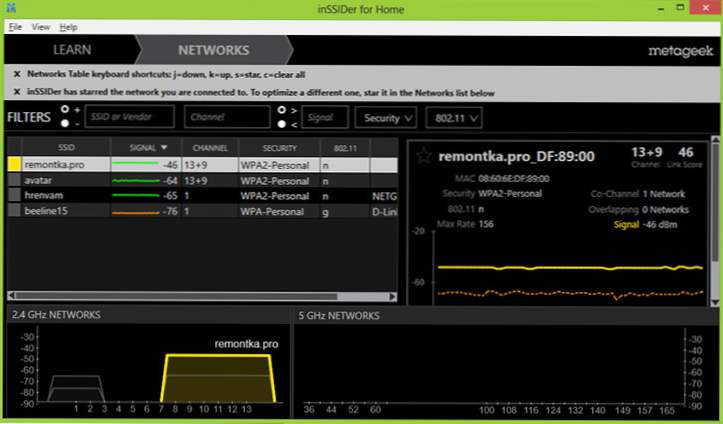
Sygnały z dwóch sieci bezprzewodowych nachodzą na siebie
Zobaczmy, co jest wyświetlane na tym wykresie. Mój punkt dostępu, remontka.pro, wykorzystuje kanały 13 i 9 (nie wszystkie routery mogą jednocześnie wykorzystywać dwa kanały do transferu danych). Pamiętaj, że możesz zauważyć, że inna sieć bezprzewodowa używa tych samych kanałów. W związku z tym można założyć, że przyczyną problemów z komunikacją Wi-Fi jest ten czynnik. Ale kanały 4, 5 i 6, jak widać, są bezpłatne.

Spróbujmy zmienić kanał. Ogólnym znaczeniem jest wybór kanału, który jest jak najdalej od jakichkolwiek innych wystarczająco silnych sygnałów bezprzewodowych. Aby to zrobić, przejdź do ustawień routera i przejdź do ustawień bezprzewodowej sieci Wi-Fi (Jak wprowadzić ustawienia routera) i wybierz żądany kanał. Następnie zastosuj zmiany.

Jak widać, zdjęcie zmieniło się na lepsze. Teraz, z dużym prawdopodobieństwem, utrata prędkości przez Wi-Fi nie będzie tak znacząca, a niezrozumiałe przerwy w połączeniu będą tak częste.
Warto zauważyć, że każdy kanał sieci bezprzewodowej jest oddzielony od drugiego 5 MHz, podczas gdy szerokość kanału może wynosić 20 lub 40 MHz. Tak więc, jeśli wybierzesz na przykład 5 kanałów, wpłyną również na sąsiednie 2, 3, 6 i 7.
Na wszelki wypadek: nie jest to jedyny powód, dla którego może być niska prędkość przez router lub połączenie Wi-Fi jest zepsute, chociaż jest to jedna z najczęstszych. Może to być spowodowane niestabilnym oprogramowaniem, problemami z samym routerem lub urządzeniem odbiorczym, a także problemami z zasilaniem (napięcie skokowe itp.). Możesz przeczytać więcej o rozwiązywaniu różnych problemów podczas konfigurowania routera Wi-Fi i obsługi sieci bezprzewodowych tutaj.












